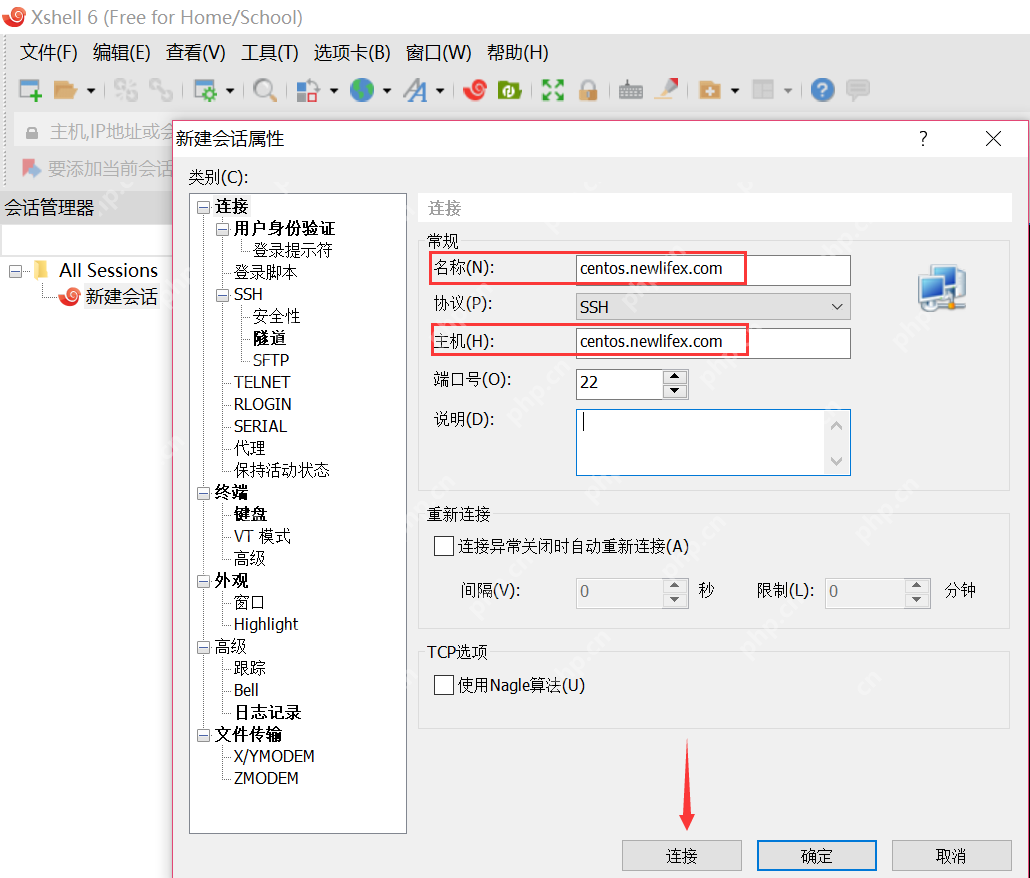如何更改圖片顏色?使用圖片編輯軟件:adobe photoshop:全面的編輯工具,提供色相/飽和度、曲線等選項。gimp:免費開源軟件,提供類似 photoshop 的顏色調整功能。paint.net:用戶友好,具有基本顏色調整功能,如色相、飽和度和亮度。步驟:打開圖片。找到顏色調整工具(圖像 > 調整,或在工具欄中)。根據需要調整色相、飽和度和亮度。保存已編輯的圖片。使用在線工具:lunapic:

如何更改圖片顏色?
使用圖片編輯軟件
- Adobe photoshop:強大且全面的圖片編輯軟件,提供各種顏色調整工具,包括色相/飽和度、曲線和色彩平衡。
- GIMP:免費且開源的圖片編輯軟件,提供類似于 Photoshop 的顏色調整選項。
- Paint.NET:用戶友好的圖片編輯軟件,具有基本的顏色調整功能,例如色相、飽和度和亮度。
步驟:
- 打開要編輯的圖片。
- 找到顏色調整工具。在 Photoshop 中,轉到菜單欄中的“圖像”>“調整”。在 GIMP 和 Paint.NET 中,調整選項通常位于工具欄中。
- 根據您的需要調整顏色設置。使用滑塊或數值來微調色相、飽和度和亮度。
- 預覽更改并根據需要進行進一步調整。
- 保存已編輯的圖片。
在線工具
- LunaPic:提供各種在線圖片編輯工具,包括顏色調整。
- PicMonkey:提供易于使用的界面和高級顏色調整選項。
- Fotor:提供一系列顏色增強工具,例如色相/飽和度、曲線和白平衡。
步驟:
- 上傳圖片到所選的在線工具。
- 找到顏色調整選項。
- 使用滑塊或數值來調整顏色設置。
- 預覽更改并進行必要的調整。
- 保存并下載已編輯的圖片。
其他方法
- 相機過濾器:某些相機具有內置過濾器,可以在拍攝時更改圖片顏色。
- 鏡頭濾鏡:可以在鏡頭上添加濾鏡來更改光線顏色。
- 打印機設置:打印機設置可以調整,以改變打印輸出的顏色。
提示:
- 逐漸進行顏色調整,避免過度編輯。
- 考慮您想要實現的特定效果。
- 根據圖片的內容和用途來調整顏色。
- 保存原始圖片以備將來參考。